これまで挫折してきた人でもできる!
“動画編集は難しい”っていうイメージ、あると思います。僕もFinal Cut Pro Xという動画編集ソフトを使って動画の編集をしたりすることもあるけど、なかなかすべての機能を使いこなせるほどの境地には達せていません。
もっと手軽に簡単に、動画編集できれば幸せなのにと思っていたこともあり、いくつか動画編集ソフトを試してみたわけですが、なかでも『Movavi Video Editor』なるソフトが思いのほか簡単操作で動画編集を行えたこともあって、ちょっくら紹介したいと思います。
シンプルなインターフェイスで迷わない
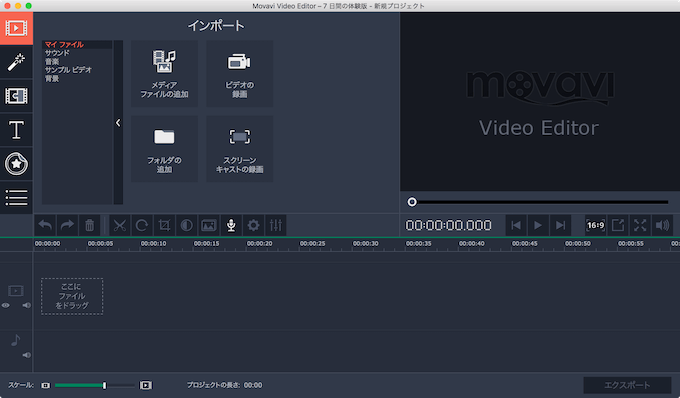
動画編集初心者が、動画編集を始めるにあたって大事なことってなんだと思います?
機能の豊富さ? それももちろん重要でしょう。でも、初心者にとって最も大事なことって、「難しさを感じない」ことだと思うわけですよ。
「ウッ…」と思わせない、これ、すごく大事なことだと思います。その点この『Movavi Video Editor』は初見からとてもシンプルさがあります。アイコン大きめ、どんな機能なのかが日本語でわかるという点がとても好感が持てます。
『Movavi Video Editor』でできること
見た目の優しさはわかった、だけど何ができるかがわからない?
…鋭い指摘ですね。一口に動画編集といっても、どんなことができるのかわからないと手の出しようがありませんものね。『Movavi Video Editor』でできることを簡単に紹介すると下記のようになります。
- 動画のカットや継ぎ接ぎ
- テロップなどのテキストを動画に追加
- フィルタを利用した効果的な動画作成
- 動画の一部を拡大したり縮小したり
- PCのカメラを使ってその場で録画→取り込み
といった感じ。もちろんFinal Cut Proなど、その他の動画編集ソフトでもできることでもありますが、簡単さでいうと『Movavi Video Editor』のほうが使い勝手が良いと感じます。
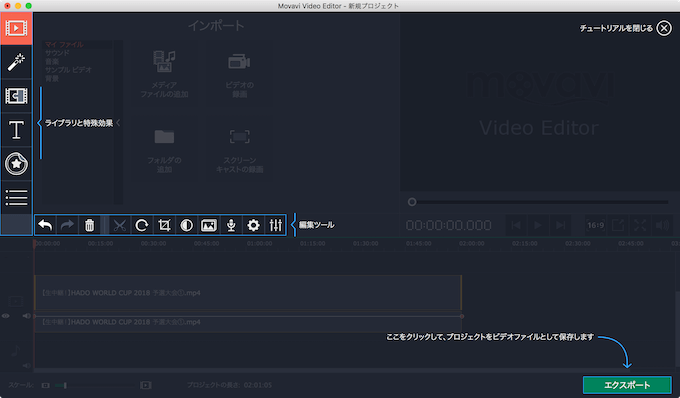
特に初回起動時に簡単なチュートリアルで解説してくれる優しさに満ちあふれているのはとても心強い。動画編集ソフトって極論使いながら覚えていくしかないわけだけど、操作の覚えやすさは簡単さゆえ軍を抜いています。
効果をサンプルですぐに確認できる
『Movavi Video Editor』の画面構成は大きくわけて①左上の編集コマンド郡、②右上の動画プレピュー、③左右下部に伸びるタイムラインという3つの要素で構成されています。
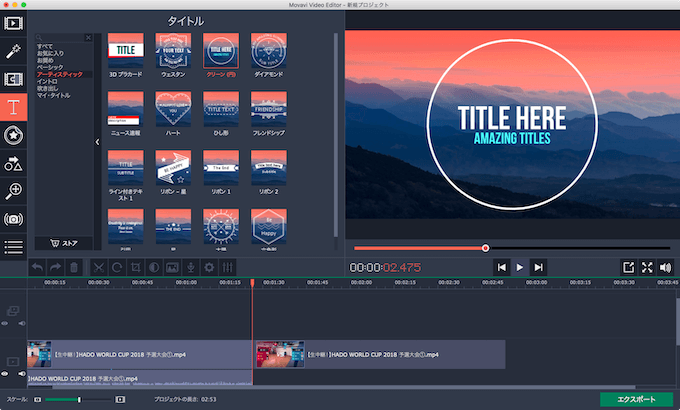
エフェクトやテキストの選択肢をクリックすると、プレビュー画面で確認できる
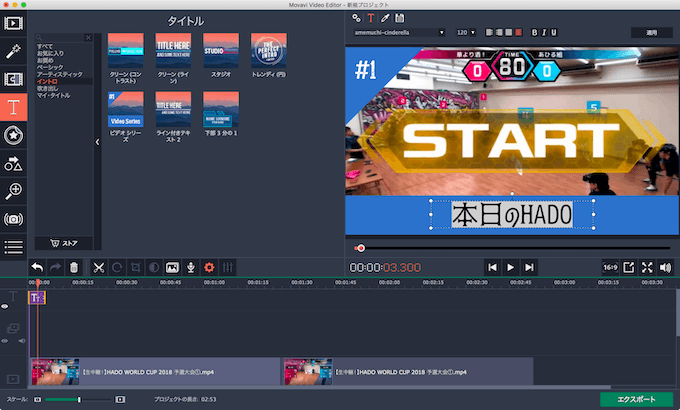
エフェクトやテキストを使用する場合はタイムライン上の適用したい位置や動画ファイル上にドラッグ
各表示領域がシンプルで大きめであることもあって、特に動画プレビューの使い勝手はいい感じです。で、編集したい動画にどんな効果を与えるのかをエフェクト、テキスト等選択して編集していくわけですが、プレビューが大きいことが関係して、どんな風に表示されるのかが一目瞭然!
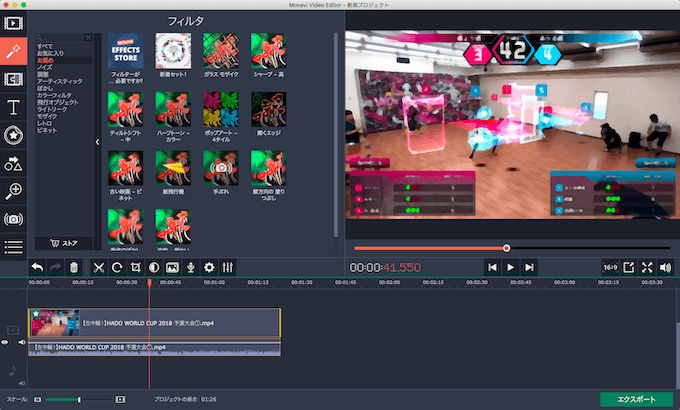
油絵風のエフェクトをあてたらこんな感じ
例えばエフェクトひとつとっても、好みに合わせたタイプ別で表示してくれるので、選択時に希望するエフェクトを探しやすいという特徴があります。
ピクチャ・イン・ピクチャも簡単
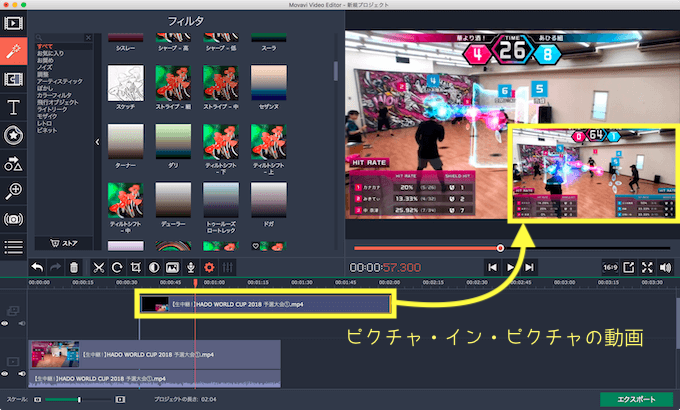
1つの動画内に別の動画、例えばAカメラとBカメラの2つで撮影した動画だったり、1つはアプリやゲームの操作画面の動画、もう1つは配信者の実況動画といった組み合わせの動画を「ピクチャ・イン・ピクチャ」なんて言い方をしたりするわけですが、『Movavi Video Editor』で「ピクチャ・イン・ピクチャ」を作成するのもタイムラインにそれぞれの動画をドラッグするだけでOK。
その他:ズームやモザイクなどの効果が使いやすい
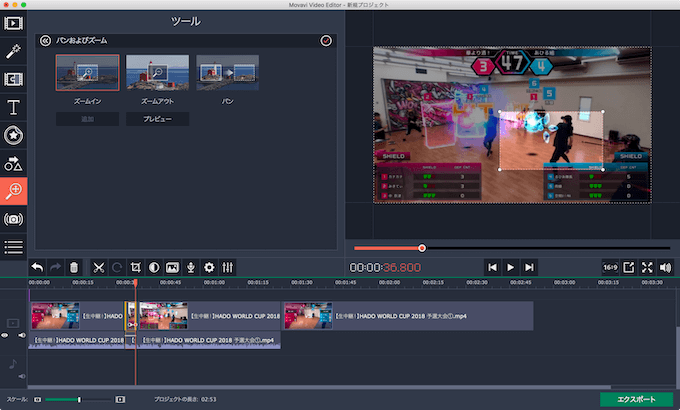
動画の一部分にズームインする、一部分から全体表示にズームアウトする、指定箇所から別箇所に水平移動するパンといった技法も、簡単に編集することができます。
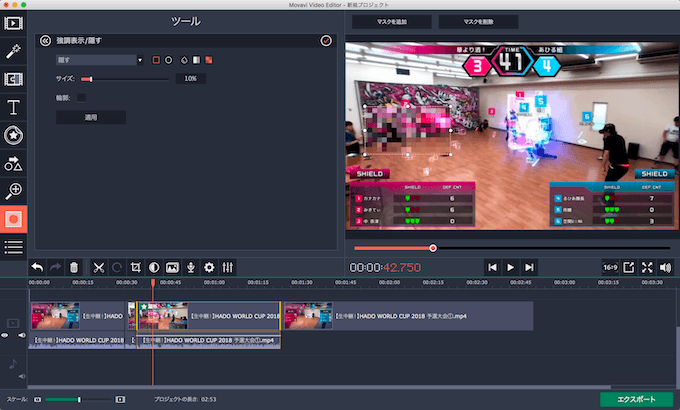
さらに、モザイクなんかもエフェクトで全体にかける以外に強調表示/隠すで部分的にモザイクをかけることも簡単です。この部分的なモザイクって、動画編集を行ううえでけっこう壁だったりするんですよね。よくわからないからとりあえずペイント系ソフトでモザイクを透過PNGファイルで作成したものを突っ込んでみたり。
それはそれで工夫できてて良いですが、1つのソフトでやりたいことが完結するならそれにこしたことはないですしね。
エフェクト素材は初心者にはこれで十分というほど多分に用意されていますが、さらに別途追加購入することもできます。シーンに合わせたパックで購入できるほか、いくつかのパックがセットになったバンドルをお買い得価格で購入することも可能です。
テクノロジーパック素材の紹介動画です。かなりの数の素材がつまって3300円という値段は正直言って破格です。他の動画編集ソフトの素材と比べると考えられないくらい安くて、さらにそのセット内容が豊富ってところがポイントです。
そんなわけで、動画編集に挑戦しようと思いながらも、なぜか高い壁を感じて躊躇していた人でも、『Movavi Video Editor』を利用すれば、思いのほか簡単に、自分の思い描く動画を作成することができるでしょう。
| MP4 | AVI | MOV | MPEG-1 |
| MPEG-2 | WMV | MKV | FLV |
| M2TS(H.264) | WebM | OGV | SWF |
| DVD(NTSC) | DVD(PAL) | GIF |
動画の保存形式は上記のような感じです。これらに加えてタブレット用、スマホ用など用途に合わせたファイルを作成できるほか、YouTubeへの投稿や、Googleドライブへの共有といったことも可能です。
なお、『Movavi Video Editor』は無料体験版が用意されており、Windows、Macの両対応となっています。これだけの機能で4700円なら非常に安い!
さらに機能が強化されているPlus版でも6900円とそれでも安い!
Final Cut Proは単品で3万4800円、Adebe Premiere Proが単体プランで2万6160円/年であることを考えると、動画編集初心者から中級者であれば、『Movavi Video Editor』で十分すぎるほど高いクオリティの動画制作ができるでしょう。

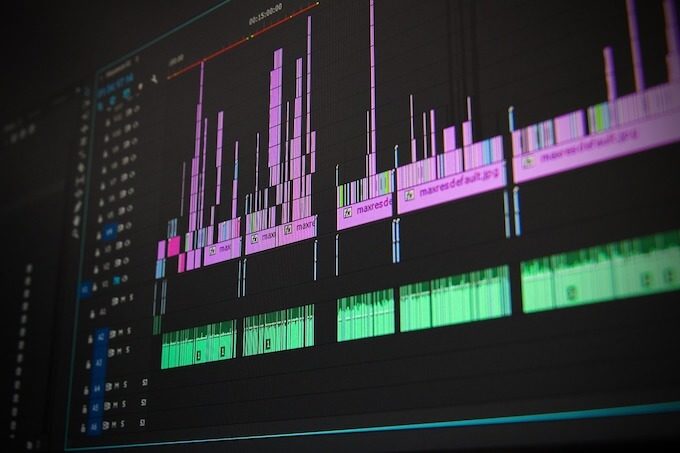


コメント